ご意見・ご感想など、お客様の声を登録します。
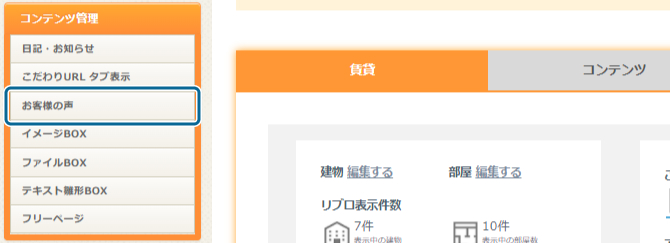
左メニュー「お客様の声」をクリック。
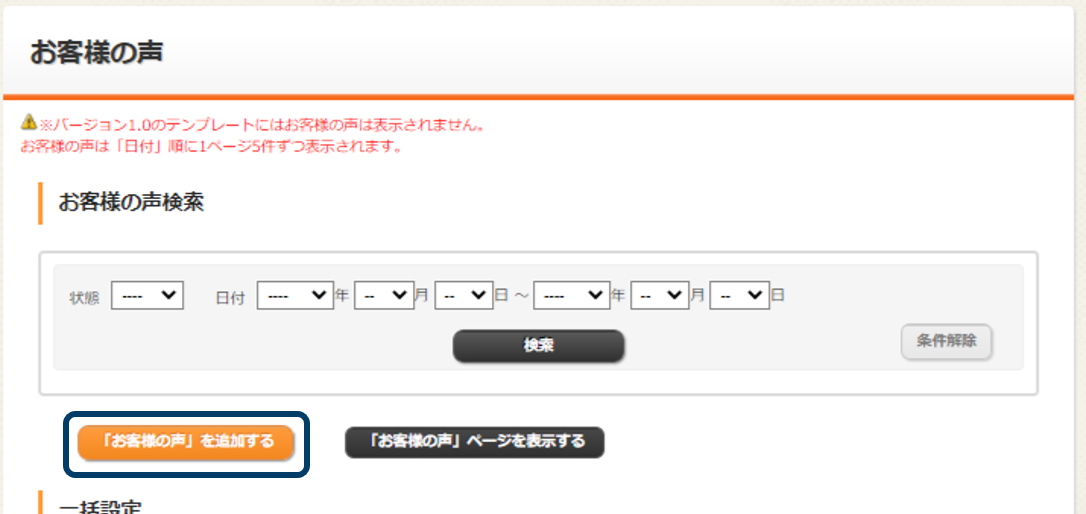
『「お客様の声」を追加する』 をクリック。
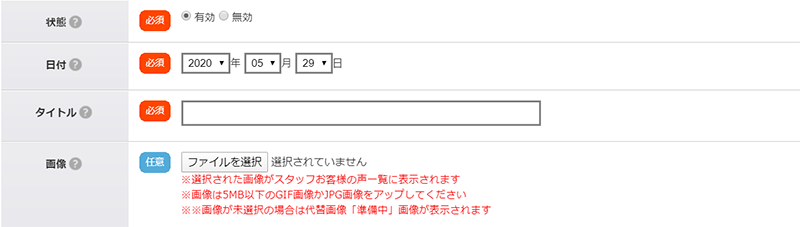
- 状態ホームページにお客様の声を表示するか選択する。
- 日付成約になった日やアンケートを実施した日など、日付を入力する。
- タイトルお客様のイニシャルや紹介したお部屋の条件など、タイトルを入力する。
- 画像お客様との2ショット写真や手書きのアンケート写真など、画像を登録する。※未登録の場合、「準備中」の画像が表示される。※最新の日付順に1ページ5件ずつ表示される。
画像の向きが変わってしまう
ホームページにアップロードすると画像の向きが変わってしまう場合は、Exif情報を削除すれば解決します。
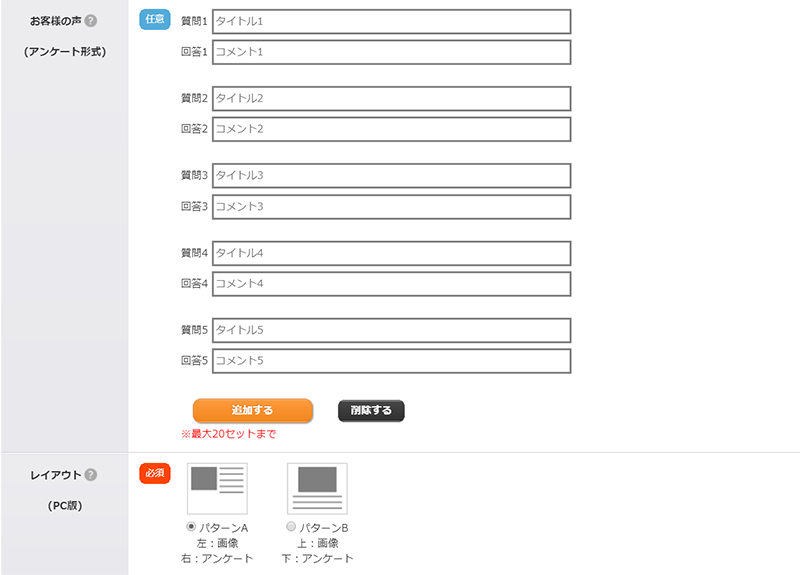
- お客様の声(アンケート形式)一問一答形式で入力する。※質問と回答を1セットとして、最大20セットまで入力可能。※5セット以上入力する場合は、「追加する」をクリックして、入力する。
- レイアウト「パターンA/パターンB」のどちらで表示するか選択する。※各お客様の声ごとに選択可能。
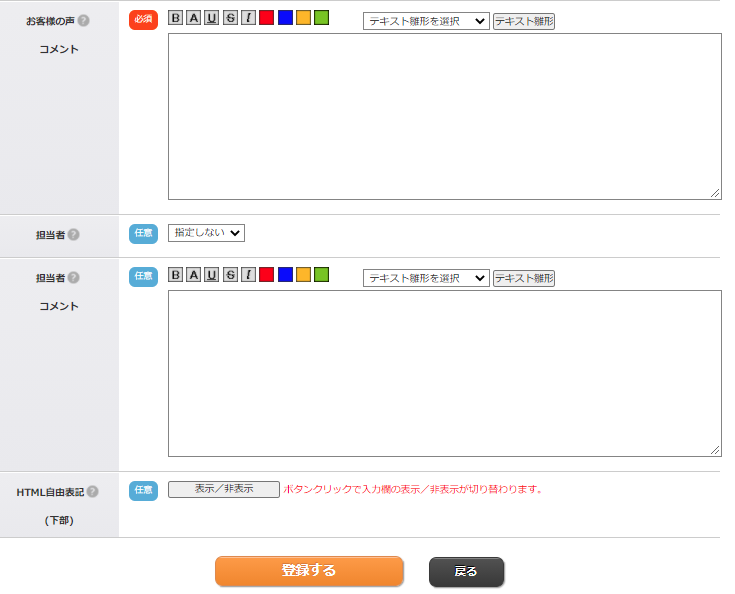
- お客様の声 コメント質問の回答とは別にいただいたコメントがある場合は、入力する。
- 担当者お客様の担当をしたスタッフを選択する。※スタッフを登録すると、プルダウンの選択肢に追加される。
- 担当者 コメントお客様の声 コメントの回答など、担当したスタッフからお客様へコメントを入力する。
- HTML自由表記(下部)スタッフコメントの下部に表示する場合は、「表示」をクリックして入力する。※改行する場合は、<br>などの改行タグを入力するか改行ボタンを利用する。
ページ下部の「登録する」をクリックして、完了。

